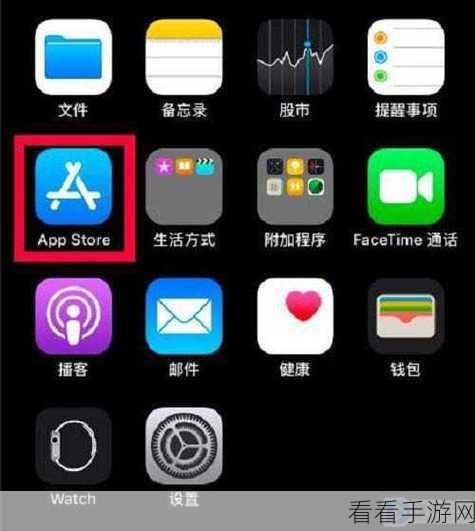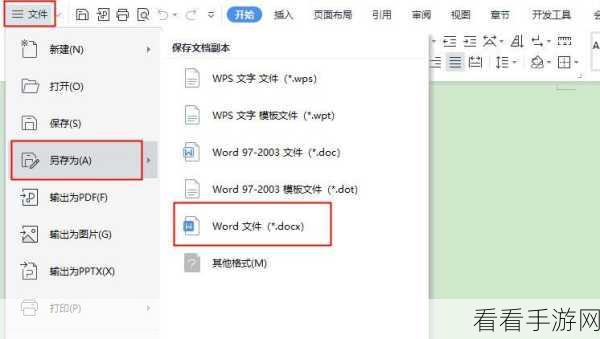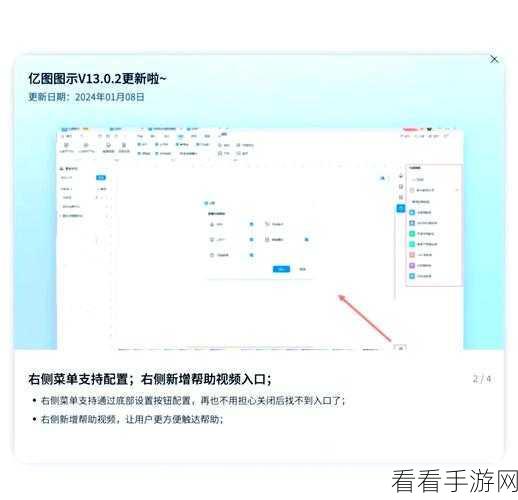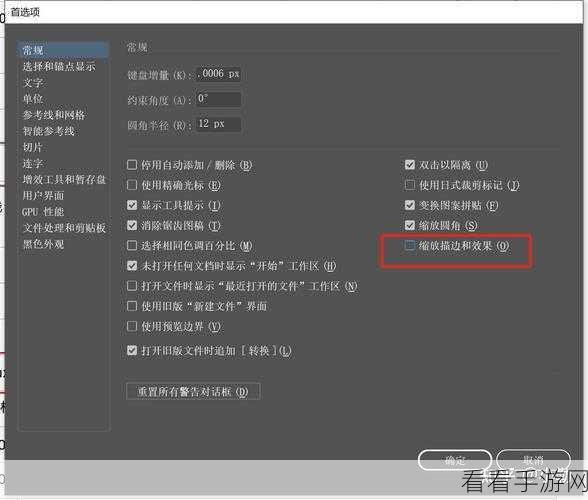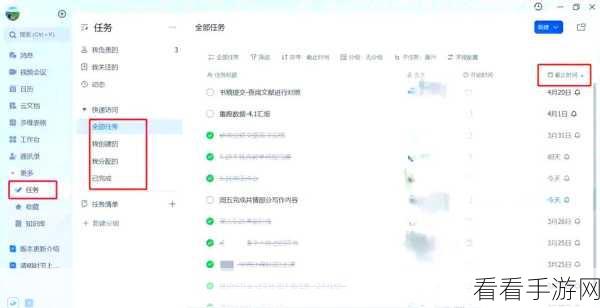Photoshop 作为一款功能强大的图像编辑软件,自由变换功能在日常操作中经常被使用,掌握其快捷键能大大提高工作效率。
自由变换快捷键在 Photoshop 中具有重要意义,它能让用户更快捷地对图像进行调整,无论是缩放、旋转还是扭曲,都能轻松实现,而了解并熟练运用这个快捷键,是每个 Photoshop 使用者必备的技能。
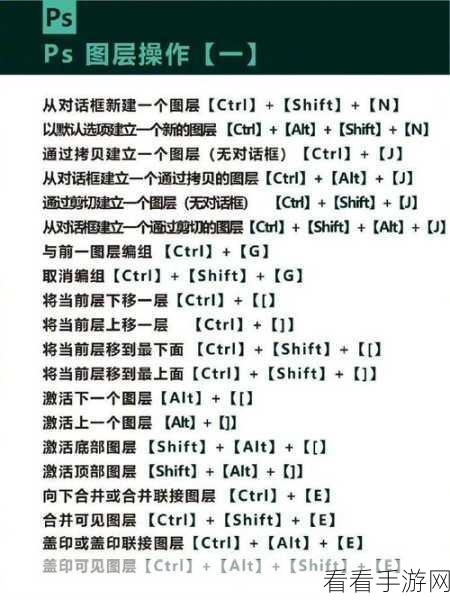
要使用自由变换快捷键,首先需要选中要变换的图像或图层,按下 Ctrl + T(Windows 系统)或 Command + T(Mac 系统),即可进入自由变换模式,在这个模式下,可以通过拖动控制点来实现图像的缩放、旋转等操作,如果想要保持图像的比例进行缩放,可以按住 Shift 键同时拖动控制点。
除了基本的缩放和旋转,自由变换还能实现更多复杂的操作,右键单击图像,会弹出一个菜单,里面包含了各种变换选项,如斜切、扭曲、透视等,通过选择这些选项,可以对图像进行更精确的调整。
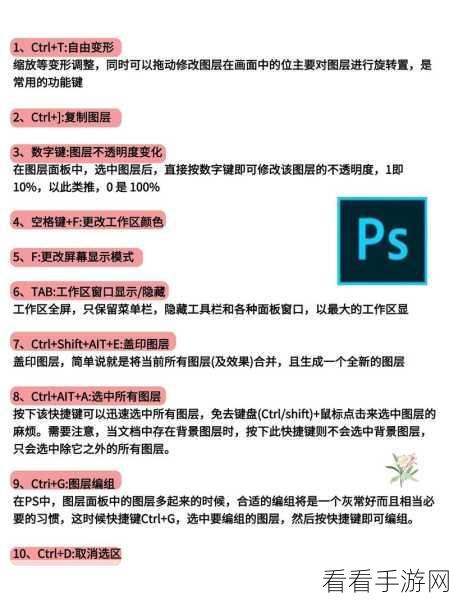
在实际应用中,自由变换快捷键的灵活运用能创造出许多独特的效果,在设计海报时,可以通过自由变换将元素调整到合适的位置和大小,使其整体更加协调美观。
熟练掌握 Photoshop 中自由变换的快捷键以及其相关操作方法,将为您的图像处理工作带来极大的便利和效率提升。
文章参考来源:Photoshop 官方帮助文档及相关网络教程。